
כמו שָׁנָה ו Chromecast , פלייסטיישן 4 של סוני יכול לנגן קבצי וידאו ומוסיקה מכונן USB או ממחשב אחר ברשת שלך. ה- PS4 שלך יכול אפילו לנגן קבצי מוסיקה מקומיים ברקע בזמן שאתה משחק במשחק.
זאת הודות לאפליקציית "נגן המדיה", שסוני הוסיפה יותר משנה וחצי לאחר שחרור ה- PS4. יש גם אפליקציית Plex חופשית לשימוש עכשיו להזרמת סרטונים מאחד מהמחשבים שלך.
סוגי קבצים וקודקים נתמכים
הנה רשימה של רכיבי Codec שונים באודיו שמנגן המדיה של פלייסטיישן מבין, היישר מסוני . אם אתה רוצה לנגן קובץ מדיה ב- PlayStation שלך, הוא חייב להיות בפורמטים אלה של קבצים. אם לא, תצטרך להמיר אותו לתמיכה נתמכת לפני שהיא תפעל בפלייסטיישן שלך.
קבצי מוסיקה יכולים להיות בפורמט MP3 או AAC (M4A). תמונות יכולות להיות בפורמטים JPEG, BMP או PNG. קבצי וידאו חייבים להיות באחד מהפורמטים הבאים:
MKV
- חזותית: H.264 / MPEG-4 AVC פרופיל גבוה ברמה 4.2
- אודיו: MP3, AAC LC, AC-3 (Dolby Digital)
אבי
- חזותית: MPEG4 ASP, H.264 / MPEG-4 AVC פרופיל גבוה ברמה 4.2
- אודיו: MP3, AAC LC, AC-3 (Dolby Digital)
MP4
- חזותית: H.264 / MPEG-4 AVC פרופיל גבוה ברמה 4.2
- אודיו: AAC LC, AC-3 (Dolby Digital)
MPEG-2 TS
- חזותית: H.264 / MPEG-4 AVC פרופיל גבוה ברמה 4.2, MPEG2
- אודיו: MP2 (MPEG2 Audio Layer 2), AAC LC, AC-3 (Dolby Digital)
- AVCHD: (.m2ts, .mts)
אלה הם כמה מסוגי קבצי הווידאו הנפוצים ביותר, כך שאולי לא תצטרך לדאוג לכך כלל.
השתמש במערכת הקבצים הנכונה בכונן ה- USB שלך
קָשׁוּר: מה ההבדל בין FAT32, exFAT ו- NTFS?
אז יש לך את הקבצים הנכונים - עכשיו הגיע הזמן להביא אותם לפלייסטיישן שלך. כדי להתחיל, חבר כונן USB למחשב שלך. יש לעצב את הכונן עם אחד מהם מערכת הקבצים exFAT או FAT32 , מכיוון שהפלייסטיישן 4 לא יכול לקרוא את NTFS. אם הכונן שלך מעוצב עם מערכת הקבצים NTFS, תראה שגיאה לאחר שתחבר אותו לפלייסטיישן 4. הוא פשוט לא יופיע או יהיה שמיש.
כדי לבדוק פעמיים, לחץ לחיצה ימנית על הכונן ב- Windows ובחר "עיצוב". העצב אותו לשימוש במערכת הקבצים exFAT אם הוא משתמש כעת ב- NTFS. פעולה זו תמחק את כל הקבצים שנמצאים כעת בכונן, אז גבה את כל הקבצים שחשוב לך לפני שתעשה זאת.
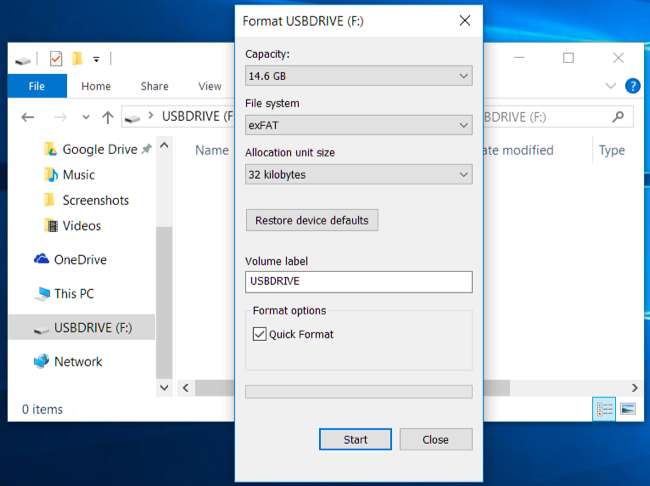
עליך למקם את קבצי המדיה שלך בתיקיות
סוני לא מזכירה זאת בשום מקום, אז נתקלנו בעצמנו בבעיה זו. אם יש לך רק קובץ וידיאו ותזרוק אותו לתיקיית "השורש" של כונן ה- USB שלך, פלייסטיישן 4 לא יראה אותו. הקבצים שלך חייבים להיות ממוקמים בתוך תיקיה בכונן, אחרת PS4 שלך לא יוכל להשתמש בהם.
קבצי שמע חייבים להיות ממוקמים בתיקיה בשם "מוסיקה" בכונן כדי ש- PS4 יזהה אותם כהלכה. קבצי וידאו יכולים להיות בכל תיקיה, אך הם צריכים להיות בתיקיה ולא בשורש הכונן. אתה יכול לשים אותם בתיקייה בשם "וידאו", או ליצור תיקיות נפרדות לסוגים שונים של סרטונים. באופן מסוים, יש לשמור תמונות בתיקיות גם אם ברצונך להציג אותן, אך כל שם תיקיה יעשה זאת.
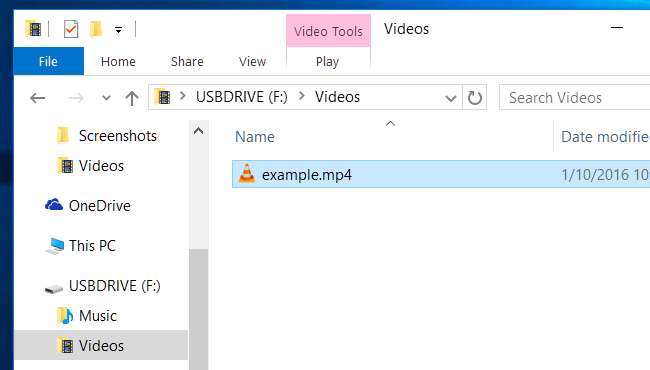
השתמש בנגן המדיה PS4
לאחר שתסיים, תוכל " להסיר בבטחה "כונן ה- USB מהמחשב שלך וחבר אותו לאחת מיציאות ה- USB ב- PS4 שלך - ישנם כמה ממוקמים בחזית המשמשים בדרך כלל לטעינת הבקרים שלך. הפעל את אפליקציית נגן המדיה PS4 וכונן ה- USB שלך יופיע כאופציה.
תראה את סמל האפליקציה "נגן המדיה" של PS4 ב"אזור התוכן "של PS4 - אותה רצועת סמלים על המסך הראשי. בחר אותו עם הבקר שלך והפעל אותו. אם עדיין לא התקנתם את אפליקציית נגן המדיה, הסמל עדיין יופיע כאן, אך הוא יוביל אתכם לחנות הפלייסטיישן שם תוכלו להוריד את האפליקציה תחילה בחינם.

בחר את כונן ה- USB שלך, דפדף אל המוסיקה או הסרטונים שברצונך להשמיע, והשתמש בלחצנים בבקר כדי לשלוט בהפעלה.
תוך כדי הפעלת סרטון, אתה יכול ללחוץ על כפתורי הכתף L2 ו- R2 כדי להריץ קדימה במהירות. לחץ על כפתור "אפשרויות" כדי לפתוח לוח בקרה להפעלה, ולחץ על כפתור המשולש כדי להציג מידע על הקובץ.
בעת השמעת מוסיקה, תוכל להחזיק את לחצן פלייסטיישן לחוץ בזמן משחק כדי לגשת לפקדי נגן המדיה המהיר, ומאפשר לך לדלג במהירות על שירים ולהשהות את ההפעלה.
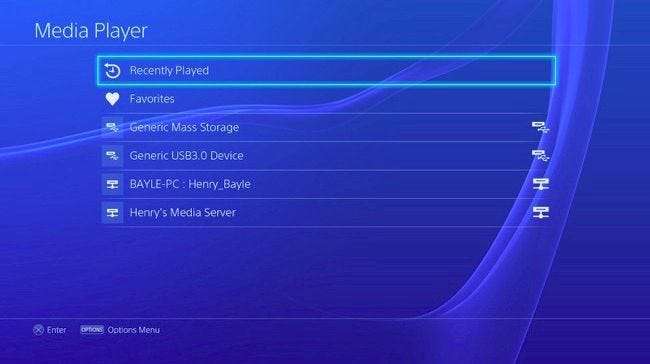
לחלופין: השתמש בשרת DLNA או Plex
אם אינך רוצה לחבר כונני USB ישירות ל- PS4 שלך ולהעביר קבצי מדיה קדימה ואחורה כך, תוכל להזרים סרטונים ומוזיקה משרת DLNA לפלייסטיישן שלך 4. אפליקציית PS4 Media Player תאתר שרתי DLNA תואמים ב- את הרשת הביתית שלך והציע אותם כאפשרויות לצד כל התקני USB מחוברים כשאתה פותח אותה
להשתמש המדריך שלנו להגדרת שרת מדיה DLNA אם אתה רוצה ללכת בדרך זו. עם זאת, אם אתה מסתכל על סטרימינג ברשת, Plex הוא פתרון מלא יותר אולי כדאי לך להסתכל. Plex הפכה לאחרונה לשימוש חופשי ללא מנוי "Plex Pass" בפלייסטיישן 4.
קָשׁוּר: כיצד להפוך את המחשב לשרת מדיה DLNA
פלייסטיישן 4 מציע גם אפליקציות להזרמה מנטפליקס, הולו, יוטיוב, אמזון ושירותים אחרים, אך לפעמים אתה רק צריך להפעיל כמה קבצי מדיה מקומיים. לקח לסוני למעלה משנה וחצי להוסיף את האפשרות הזו, אבל היא כאן עכשיו, אז תהנו לנצל אותה.
אשראי תמונה: לאון טרה בפליקר , פלייסטיישן אירופה בפליקר , פלייסטיישן אירופה בפליקר







